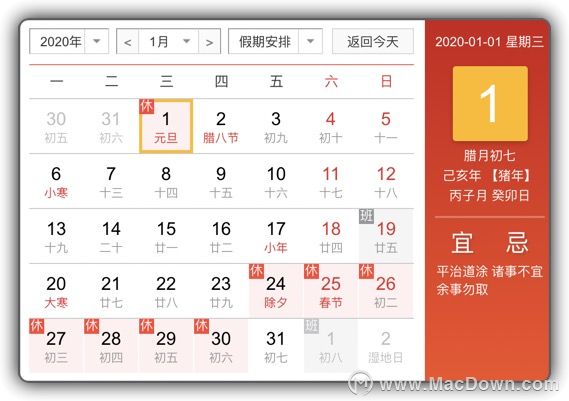视频剪辑中去除各行视频是一个比较棘手问题,如何才能更简便的完成此操作呢?推荐使用Avidemux,该软件一款轻量级的跨平台视频编辑应用程序,专为多用途视频过滤,剪切,处理和编码而设计,内含使用教程来一起看看吧~

Avidemux for mac(视频编辑软件)
立即下载
想要寻找一款简便好用的视频编辑软件首推Avidemux Mac版,该软件一款免费的视频编辑器,专为简单的剪切,过滤和编码任务而设计。它支持多种文件类型。
2021-12-3146.55 MB简体中文
如何去除隔行视频,Avidemux使用技巧分享~
隔行扫描是一种将视频帧分成两半存储在独立图像中的技术。图片分为多行,奇数行转到一帧,偶数行转到另一帧。这称为隔行视频。如果未正确对视频进行去隔行扫描,则视频图像可能看起来很奇怪,或者最坏的情况是被破坏了。
入门
重要事项:
在对视频进行隔行扫描时,即使在裁剪滤镜之前,隔行扫描视频滤镜也应始终优先。
完全禁用水平和垂直解块的后处理。如果其他过滤器和视频编解码器设置正确,则这些对于您的视频应该是不必要的。
DVD影碟
对于DVD视频,Decomb Telecide是一个很好的通用去隔行滤波器。您需要从下拉菜单中选择策略类型。选择“无策略”将有效去除隔行扫描的线条并产生适当的图像。默认情况下建议这样做,有时还可以使用其他选项。
对于NTSC帧速率(30 fps)
如果源视频为29.97(nbsp)fps(或30(nbsp)fps),并且您想要保持该帧速率,那么您所需要做的就是用Decomb Telecide对视频进行去隔行处理,而无需进行其他操作。
首先添加Decomb Telecide过滤器。
对于过滤器配置选项策略选择无策略。这只会对视频进行去隔行处理,而帧率保持不变。
你不是需要使用Decomb消灭,因为你是不是要减少视频帧数。

对于NTSC到NTSC影片的帧速率:将30 fps更改为24 fps
如果源视频为29.97(nbsp)fps(或30(nbsp)fps),并且您要将其转换为23.976(nbsp)fps(或24(nbsp)fps),请执行以下操作:
首先添加Decomb Telecide过滤器。
对于过滤器配置选项策略选择3:2下拉。这将对视频进行去隔行处理,并将帧速率准备为正确的24(nbsp)fps,但实际上并没有这样做。
您还必须在Decomb Telecide之后使用Decomb Decimate来获得24(nbsp)fps的正确帧数。使用默认选项Decomb Decimate通常就足够了。这会将视频中的帧数减少到大约24(nbsp)fps。
录制的视频
MythTV MPEG非逐行扫描
在MythTV内部对视频进行去隔行扫描并不总是最有效或最高质量的选择。有时,最好以非逐行扫描的形式录制视频,然后使用更专业,功能更强大的过滤器在Avidemux中对其进行逐行扫描。具有默认设置的视频过滤器Yadif在大多数情况下效果很好。
以上就是小编分享的“如何去除隔行视频,Avidemux使用技巧分享~”文章内容,希望能对您有所帮助~
未经允许不得转载:搬瓦工VPS_美国VPS » 如何去除隔行视频,Avidemux使用技巧分享~
 搬瓦工VPS_美国VPS
搬瓦工VPS_美国VPS